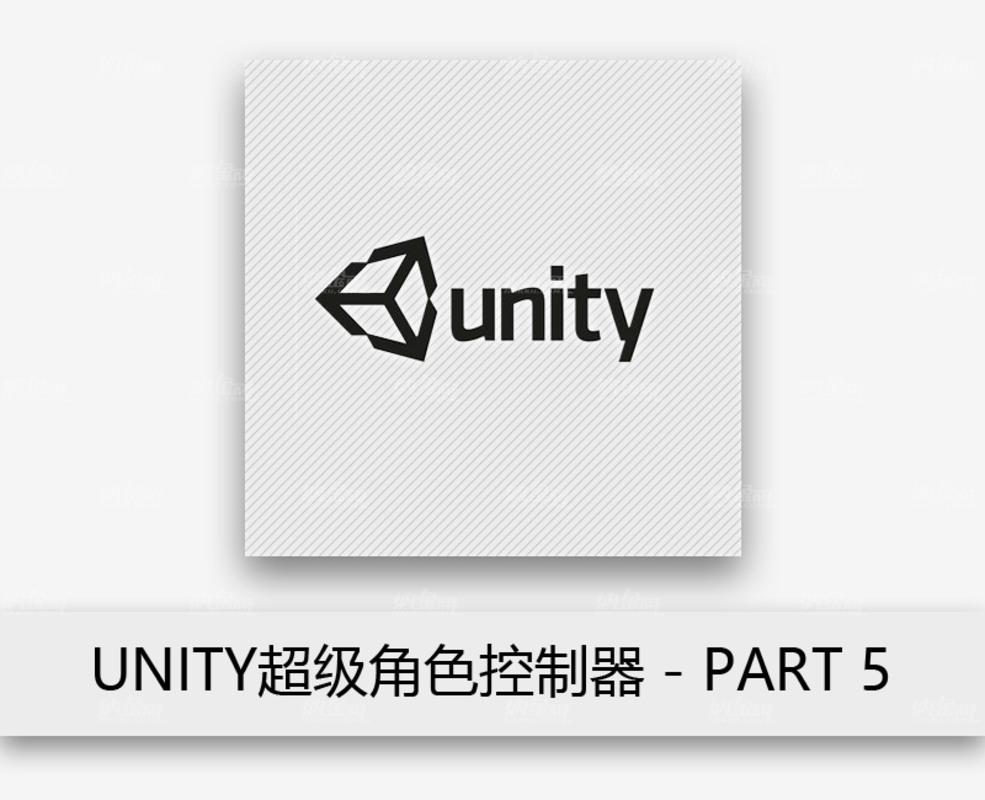Maya4.0 初级教程之六:材质和灯光
来源:
未知 |
责任编辑:嘀咕 |
发布时间: 2017-08-15 10:22 | 浏览量:
本节汇宝盆为大家 带来的是:Maya4.0 初级教程之六:材质和灯光
材质
制作好模型后为了使模型具有真实的纹理和质感就要赋予模型的材质和纹理,所谓材质是为了模拟真实世界物体表面的 质感,通过设置不同的指定方式和参数使模型的表面体现出各种的材料质感,如物体的颜色、透明度、反光度和自发光以及粗糙程度等。纹理的作用是使物体表面呈 现某种纹理和图案,有时候好的材质和纹理可以弥补建模的不足。
Maya的材质和纹理的设置都是在材质编辑器中完成的,执行 Windows菜单中Rendering Editors中的Multilister命令可以打开材质编辑器。在材质编辑器中有默认的三个阴影组,分别是初始物体阴影组,初始粒子阴影组和初始灯光 阴影组。阴影组是Maya材质的最高级别,在阴影组中可以包含多个材质和纹理,材质和纹理先要指定给阴影组后再通过阴影组赋予物体。
点击材质编辑器的Edit菜单中的Create命令可以创建阴影组。在弹出的Create Render Node窗口中的Materials项中可以建立材质,这里有Surface Materials(表面材质),Volumetric Materials(体积材质)和Displacement Materials(置换材质)三种材质可供选择。我们点击表面材质中的Blinn按钮,这样在材质编辑器中就建立一个带有Blinn材质的阴影组。将阴 影组赋予物体的方法是先在视图中选中物体,然后在材质编辑器中选中要赋予物体的阴影组,点击Edit菜单中的Assign命令即可将阴影组赋予物体。如果 要在材质编辑器中删除一个阴影组,只要选中要删除的阴影组后点击Edit菜单中的Delete Highlighted命令即可。
双击新建立的阴影组在弹出的窗口中可以对材质的属性进行设置。在Type后面的下拉菜单中可以将当前材质切换为任意一种表面材质。 [page_break] 在Common Material Attributes卷展栏中:Color用于设置材质的颜色,Transparency用于设置材质的透明度,Ambient Color用于设置环境颜色,就像是设置外部的灯光颜色一样。Incandescence用于设置材质的自发光度。Bump Mapping用于设置材质的凹凸贴图。Diffuse用于设置材质的过渡色。Translucence用于设置材质的半透明度。
在 Specular Shading卷展栏中:Eccentricity用于设置高光区的范围。Specular Roll Off用于使物体表面在偏移时反射更强。Spcular Color用于设置高光颜色。Reflectivity用于设置反射率。Reflectivity Color用于设置反射颜色。
在Create Render Node窗口中的Textures项中可以建立各种的纹理,Maya提供了2D Textures(二维纹理)3D Textures(三维纹理)Environment(环境纹理)和Other Textures(其它纹理)四种纹理。我们点击其中一种纹理后,此纹理便出现在材质编辑器中,这时我们可以使用鼠标中键将纹理拖到阴影组上将纹理赋予材 质。还有另外一种将纹理赋予材质的方法就是双击一个阴影组,在材质的编辑窗口中点击参数后面的 按钮这样就会弹出Create Render Node窗口,在窗口中选择一种纹理后,此纹理便会被赋予材质。
按钮这样就会弹出Create Render Node窗口,在窗口中选择一种纹理后,此纹理便会被赋予材质。
除了前面介绍的材质和纹理外Maya还可以创建特殊的工具Utilities。这些Utilities可以用来将两个纹理混合为一个纹理或是翻转颜色 等。在Create Render Node窗口中的Utilities项中可以建立各种的工具,我们以其中的Blend Colors(混合颜色)为例学习Utilities的使用方法。
在材质编辑器中点击材质编辑器的Edit菜单中的Create命 令,在Create Render Node窗口中点击Textures项中的Checker按钮和Utilities项中的Blend Colors按钮建立一个棋盘纹理和混合颜色工具。在材质编辑器中选中初始物体阴影组点击Windows菜单中的Hypershade Highlighted命令打开Hypershade窗口。在Utilities项中将Blend Colors用鼠标中键拖到下面的Work Area窗口中。切换到Textures项,用鼠标中键将Blend Colors拖到Create上,在出现的选项中选择Color1,现在双击Blend Colors,在出现的对话框中只要修改Blender,Color1和Color2的颜色和参数就可以改变棋盘纹理的颜色。
灯光
灯光系统是比较难学的部分,因为Maya灯光的设置和灯光师一样需要大量的专业知识,这样才能设置出真实的灯光或营造出良好的氛围。Maya4.0提供了五种灯光。这些灯光可以模拟真实世界中的自然光和人工光,使场景中的物体产生阴影和明暗对比。这五种灯光分别是:
Ambient Light(环境光)环境光是来自于周围环境没有固定方向的光。主要用于营造场景的气氛。
Directional Light(平行光)平行光可以向一个方向发射出平行的光,常用于模拟太阳等平行光源。
Point Light(点光)点光就像灯泡一样可以向四面八方投射出光,常用来照明场景或投射阴影。
Spot Light(聚光灯)聚光灯可以产生有范围限制的光,就像我们常见的探照灯或是手电筒一样。
Area Light(面光)这是一种二维的举行光源。
在Create菜单的Light中可以建立这五种灯光。在长颈中建立灯光后按下Ctrl+A键打开属性窗口,在这里可以设置灯光的各种参数。
我们以点光为例了解灯光参数的设置,在场景中建立一盏点光后,打开属性窗口。在Point Light Attributes卷展栏中在Type后的下拉菜单中可以将点光切换为其它类型的灯光。Color用于设置灯光的颜色。Intensity用于设置灯光 的光照强度。Decay Rate下拉菜单用于设置灯光的衰弱方式。
在Light Effects卷展栏中点击Light Fog后面的按钮可以为灯光添加雾效,Fog Type用于设置雾的类型,Fog Radius用于设置雾的半径,Fog Intensity用于设置雾的强度。点击Light Glow后面的按钮可以为灯光添加特效。
在Shadows卷展栏中Shadow Color用于设置阴影的颜色,不过要想使场景中的物体投射阴影还要勾选下面的Use Ray Trace Shadows项。然后点击状态栏中的 按钮在渲染设置窗口中勾选Raytracing Quality卷展栏中的Raytracing,这样渲染视图物体就会投射出阴影。
按钮在渲染设置窗口中勾选Raytracing Quality卷展栏中的Raytracing,这样渲染视图物体就会投射出阴影。
下面我们在Point Light Attributes卷展栏中在Type后的下拉菜单中选择Spot Light将场景中的点光切换为聚光灯,我们发现在Point Light Attributes卷展栏中增添了几个参数。Cone Angle用于设置光锥角度,就是聚光灯照射的范围。Penumbra Angle用于控制光照区域边界。Drop Off用于设置半影区灯光的衰弱程度。其余的灯光与这两种灯光的设置大体相同。
前面说过Maya可以为灯光设置特效,使用灯光特效 我们只需简单调节几个参数就可以制作出辉光和镜头闪光的效果。建立灯光特效的方法是,在场景中建立一盏点光后在Light Effects卷展栏中点击Light Glow后面的按钮,这样就为点光加入了灯光特效,在新出现的窗口中勾选Lens Flare使镜头闪光生效。在Optical FX Attributes卷展栏中可以设置发光类型,光晕类型和光线频率等参数,在Glow Attributes卷展栏中可以设置辉光的颜色,强度和辉光伸展等参数,在Halo Attributes卷展栏中可以设置光晕的颜色,强度和伸展。在Lens Flare Attributes卷展栏中可以设置镜头闪光强度,大小和焦点等参数。
材质
制作好模型后为了使模型具有真实的纹理和质感就要赋予模型的材质和纹理,所谓材质是为了模拟真实世界物体表面的 质感,通过设置不同的指定方式和参数使模型的表面体现出各种的材料质感,如物体的颜色、透明度、反光度和自发光以及粗糙程度等。纹理的作用是使物体表面呈 现某种纹理和图案,有时候好的材质和纹理可以弥补建模的不足。
Maya的材质和纹理的设置都是在材质编辑器中完成的,执行 Windows菜单中Rendering Editors中的Multilister命令可以打开材质编辑器。在材质编辑器中有默认的三个阴影组,分别是初始物体阴影组,初始粒子阴影组和初始灯光 阴影组。阴影组是Maya材质的最高级别,在阴影组中可以包含多个材质和纹理,材质和纹理先要指定给阴影组后再通过阴影组赋予物体。

点击材质编辑器的Edit菜单中的Create命令可以创建阴影组。在弹出的Create Render Node窗口中的Materials项中可以建立材质,这里有Surface Materials(表面材质),Volumetric Materials(体积材质)和Displacement Materials(置换材质)三种材质可供选择。我们点击表面材质中的Blinn按钮,这样在材质编辑器中就建立一个带有Blinn材质的阴影组。将阴 影组赋予物体的方法是先在视图中选中物体,然后在材质编辑器中选中要赋予物体的阴影组,点击Edit菜单中的Assign命令即可将阴影组赋予物体。如果 要在材质编辑器中删除一个阴影组,只要选中要删除的阴影组后点击Edit菜单中的Delete Highlighted命令即可。
双击新建立的阴影组在弹出的窗口中可以对材质的属性进行设置。在Type后面的下拉菜单中可以将当前材质切换为任意一种表面材质。 [page_break] 在Common Material Attributes卷展栏中:Color用于设置材质的颜色,Transparency用于设置材质的透明度,Ambient Color用于设置环境颜色,就像是设置外部的灯光颜色一样。Incandescence用于设置材质的自发光度。Bump Mapping用于设置材质的凹凸贴图。Diffuse用于设置材质的过渡色。Translucence用于设置材质的半透明度。
在 Specular Shading卷展栏中:Eccentricity用于设置高光区的范围。Specular Roll Off用于使物体表面在偏移时反射更强。Spcular Color用于设置高光颜色。Reflectivity用于设置反射率。Reflectivity Color用于设置反射颜色。

在Create Render Node窗口中的Textures项中可以建立各种的纹理,Maya提供了2D Textures(二维纹理)3D Textures(三维纹理)Environment(环境纹理)和Other Textures(其它纹理)四种纹理。我们点击其中一种纹理后,此纹理便出现在材质编辑器中,这时我们可以使用鼠标中键将纹理拖到阴影组上将纹理赋予材 质。还有另外一种将纹理赋予材质的方法就是双击一个阴影组,在材质的编辑窗口中点击参数后面的
 按钮这样就会弹出Create Render Node窗口,在窗口中选择一种纹理后,此纹理便会被赋予材质。
按钮这样就会弹出Create Render Node窗口,在窗口中选择一种纹理后,此纹理便会被赋予材质。除了前面介绍的材质和纹理外Maya还可以创建特殊的工具Utilities。这些Utilities可以用来将两个纹理混合为一个纹理或是翻转颜色 等。在Create Render Node窗口中的Utilities项中可以建立各种的工具,我们以其中的Blend Colors(混合颜色)为例学习Utilities的使用方法。
在材质编辑器中点击材质编辑器的Edit菜单中的Create命 令,在Create Render Node窗口中点击Textures项中的Checker按钮和Utilities项中的Blend Colors按钮建立一个棋盘纹理和混合颜色工具。在材质编辑器中选中初始物体阴影组点击Windows菜单中的Hypershade Highlighted命令打开Hypershade窗口。在Utilities项中将Blend Colors用鼠标中键拖到下面的Work Area窗口中。切换到Textures项,用鼠标中键将Blend Colors拖到Create上,在出现的选项中选择Color1,现在双击Blend Colors,在出现的对话框中只要修改Blender,Color1和Color2的颜色和参数就可以改变棋盘纹理的颜色。
灯光
灯光系统是比较难学的部分,因为Maya灯光的设置和灯光师一样需要大量的专业知识,这样才能设置出真实的灯光或营造出良好的氛围。Maya4.0提供了五种灯光。这些灯光可以模拟真实世界中的自然光和人工光,使场景中的物体产生阴影和明暗对比。这五种灯光分别是:
Ambient Light(环境光)环境光是来自于周围环境没有固定方向的光。主要用于营造场景的气氛。
Directional Light(平行光)平行光可以向一个方向发射出平行的光,常用于模拟太阳等平行光源。
Point Light(点光)点光就像灯泡一样可以向四面八方投射出光,常用来照明场景或投射阴影。
Spot Light(聚光灯)聚光灯可以产生有范围限制的光,就像我们常见的探照灯或是手电筒一样。
Area Light(面光)这是一种二维的举行光源。
在Create菜单的Light中可以建立这五种灯光。在长颈中建立灯光后按下Ctrl+A键打开属性窗口,在这里可以设置灯光的各种参数。
我们以点光为例了解灯光参数的设置,在场景中建立一盏点光后,打开属性窗口。在Point Light Attributes卷展栏中在Type后的下拉菜单中可以将点光切换为其它类型的灯光。Color用于设置灯光的颜色。Intensity用于设置灯光 的光照强度。Decay Rate下拉菜单用于设置灯光的衰弱方式。
在Light Effects卷展栏中点击Light Fog后面的按钮可以为灯光添加雾效,Fog Type用于设置雾的类型,Fog Radius用于设置雾的半径,Fog Intensity用于设置雾的强度。点击Light Glow后面的按钮可以为灯光添加特效。

在Shadows卷展栏中Shadow Color用于设置阴影的颜色,不过要想使场景中的物体投射阴影还要勾选下面的Use Ray Trace Shadows项。然后点击状态栏中的
 按钮在渲染设置窗口中勾选Raytracing Quality卷展栏中的Raytracing,这样渲染视图物体就会投射出阴影。
按钮在渲染设置窗口中勾选Raytracing Quality卷展栏中的Raytracing,这样渲染视图物体就会投射出阴影。下面我们在Point Light Attributes卷展栏中在Type后的下拉菜单中选择Spot Light将场景中的点光切换为聚光灯,我们发现在Point Light Attributes卷展栏中增添了几个参数。Cone Angle用于设置光锥角度,就是聚光灯照射的范围。Penumbra Angle用于控制光照区域边界。Drop Off用于设置半影区灯光的衰弱程度。其余的灯光与这两种灯光的设置大体相同。
前面说过Maya可以为灯光设置特效,使用灯光特效 我们只需简单调节几个参数就可以制作出辉光和镜头闪光的效果。建立灯光特效的方法是,在场景中建立一盏点光后在Light Effects卷展栏中点击Light Glow后面的按钮,这样就为点光加入了灯光特效,在新出现的窗口中勾选Lens Flare使镜头闪光生效。在Optical FX Attributes卷展栏中可以设置发光类型,光晕类型和光线频率等参数,在Glow Attributes卷展栏中可以设置辉光的颜色,强度和辉光伸展等参数,在Halo Attributes卷展栏中可以设置光晕的颜色,强度和伸展。在Lens Flare Attributes卷展栏中可以设置镜头闪光强度,大小和焦点等参数。

- Tags:Maya教程
相关文章
网友评论
全部评论:0条
推荐
热门